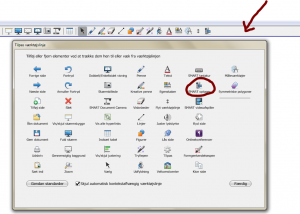Her kommer en lille liste over nogle tips og tricks til SMARTBoardet som du måske ikke kendte til. Nogle har jeg vist nok nævnt tidligere på bloggen, men altså, repetitio est mater studiorum.
1) Vidste du at Notebook-softwaren har en screen recorder-funktion, som kan bruges til at optage andet end blot det der sker i Notebook-softwaren? Find den ved at højreklikke i det grå område efter ikonerne i ikonbjælken. Så kommer rubrikken ’tilpas værktøjslinjen’ frem, og her slæber du bare ’SMART optager’ op til din værktøjslinje. SMARToptageren er meget let at bruge. Den kan optage et vindue, hele skærmen eller et tilpasset område, du kan indtale lyd ind over, og det hele kan gennes i WMV-format.
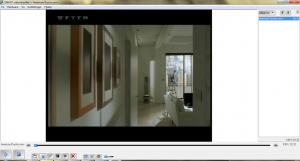 2) Vidste du at Notebook-softwaren har en videoafspilningsfunktion, som er drønpraktisk til medieanalyse? Du finder videoafspilleren samme sted som SMARToptageren (se ovenfor). Videoafspilleren giver mulighed for at tegne på de enkelte stillbilleder og mulighed for at lade tegningerne forsvinde af sig selv efter et givent antal sekunder. Du kan ’spole’ frem eller tilbage i filmen, billede for billede (meget praktisk når det drejer sig om at se detaljer eller finde de helt præcise screenshots), og du kan selvfølgelig hive screenshots ud og over i en almindelig notebook-fil. Ulempen er at afspilleren ikke kan læse almindelige kodede DVD-film, og selvom der står at den kan læse filmklip fra internetadresser, så har jeg nu aldrig kunnet få den til det. Det havde da været skønt om jeg bare kunne smække Youtube-adressen ind i afspilleren, så kunne arbejde direkte med Youtube-videoen. Men det er altså kun de mest klassiske film-formater afspilleren kan arbejde med: WMV, AVI, mpeg, mpg og så videre. Måske findes der en konverter der kan få afspilleren til at læse andre formater.
2) Vidste du at Notebook-softwaren har en videoafspilningsfunktion, som er drønpraktisk til medieanalyse? Du finder videoafspilleren samme sted som SMARToptageren (se ovenfor). Videoafspilleren giver mulighed for at tegne på de enkelte stillbilleder og mulighed for at lade tegningerne forsvinde af sig selv efter et givent antal sekunder. Du kan ’spole’ frem eller tilbage i filmen, billede for billede (meget praktisk når det drejer sig om at se detaljer eller finde de helt præcise screenshots), og du kan selvfølgelig hive screenshots ud og over i en almindelig notebook-fil. Ulempen er at afspilleren ikke kan læse almindelige kodede DVD-film, og selvom der står at den kan læse filmklip fra internetadresser, så har jeg nu aldrig kunnet få den til det. Det havde da været skønt om jeg bare kunne smække Youtube-adressen ind i afspilleren, så kunne arbejde direkte med Youtube-videoen. Men det er altså kun de mest klassiske film-formater afspilleren kan arbejde med: WMV, AVI, mpeg, mpg og så videre. Måske findes der en konverter der kan få afspilleren til at læse andre formater.4) Vidste du at du kan lave små objektanimationer i Notebook-softwaren? På den måde kan du få forskellige elementer til at bevæge sig ind og ud af siden, f.eks. ved klik. Lidt a la PowerPoint. Vælg dit objekt, og vælg ’objektanimation’ i egenskaber. Dette bruger jeg selv, hvis jeg gerne vil skjule noget tekst eller lignende fra starten. Så sætter jeg en kasse med udfyldt farve hen over og indstiller denne kasses objektanimation til at tone ud når der klikkes. Så forsvinder kassen, og teksten står tilbage.
5) Vidste du, at du på http://express.smarttech.com/# enten kan åbne Notebookfiler online eller downloade en gratis ’light’-version af Notebook, som giver mulighed for at åbne og arbejde med Notebook-filer uden at have den tunge version at Notebook? Mine elever har brokket sig rigtig meget over at skulle downloade den tunge Notebook, og de er derfor meget glade for at kunne bruge denne light-version i stedet. Det giver mig mulighed for at de selv kan arbejde videre med filer jeg har lagt op til dem.
6) Vidste du at du på http://exchange.smarttech.com/ kan finde masser af Notebook-filer fra forskellige lande (bl.a. Danmark) og forskellige klassetrin (der er dog ingen danske gymnasielærere der har lagt nogen filer op endnu)? Selvom filerne måske ikke lige passer til dit klassetrin eller dine fag, så kunne man måske alligevel finde inspiration til hvordan Boardet også kan bruges. Det kræver at du opretter et gratis medlemsskab.
7) Vidste du at du meget let kan linke ikke bare til internetsider eller lyd- og billedfiler, men også f.eks. worddokumenter fra en Notebookfil? Bare klik på papirclipsikonet (normalt i venstre margin), og vedhæft det dokument du gerne vil linke til.
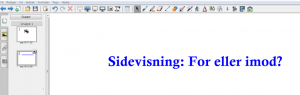 8) Vidste du at der kan være pædagogiske fordele og ulemper ved at have sidevisningen fremme under en SMARTBoard-præsentation? Hvis du har sidevisningen fremme er tavlen selvfølgelig mindre. Til gengæld kan der være en pædagogisk pointe i at eleverne kan følge med i hvad der skete på de forrige sider, og de kan let bede dig hoppe tilbage til en præcis side hvis der er noget der de gerne vil have uddybet.
8) Vidste du at der kan være pædagogiske fordele og ulemper ved at have sidevisningen fremme under en SMARTBoard-præsentation? Hvis du har sidevisningen fremme er tavlen selvfølgelig mindre. Til gengæld kan der være en pædagogisk pointe i at eleverne kan følge med i hvad der skete på de forrige sider, og de kan let bede dig hoppe tilbage til en præcis side hvis der er noget der de gerne vil have uddybet. 9) Husk at du selvfølgelig kan flytte værktøjslinjen ned i bunden af tavlen ved at klikke på dobbeltpilen. Det betyder at tavlen lige hæves ti centimeter hvilket kan være praktisk for elever der sidder bagest i klassen, og det betyder at du og eleverne ikke skal strække armene af led hver gang I skal nå et nyt ikon.
9) Husk at du selvfølgelig kan flytte værktøjslinjen ned i bunden af tavlen ved at klikke på dobbeltpilen. Det betyder at tavlen lige hæves ti centimeter hvilket kan være praktisk for elever der sidder bagest i klassen, og det betyder at du og eleverne ikke skal strække armene af led hver gang I skal nå et nyt ikon.10) Husk løbende under ’hjælp’ at tjekke om der er kommet opdateringer til din Software. Smarttech arbejder hele tiden på at forbedre softwaren og udvikle nye funktioner, og hvis noget ikke fungerer, skal du endelig bare kaste en mail i deres retning.